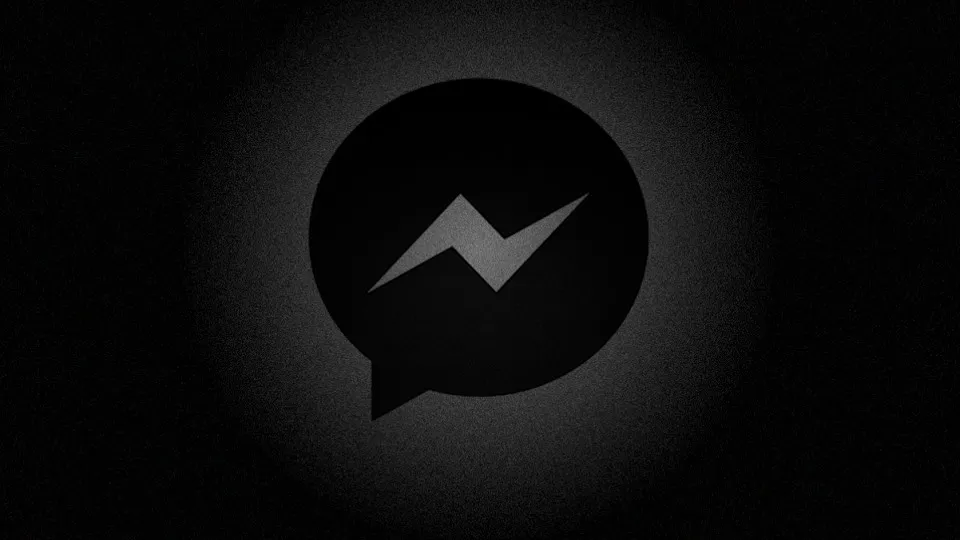Bài viết sau sẽ hướng dẫn bạn cách chuyển đổi sang chế độ tối trên ứng dụng FaceBook Messenger một cách dễ dàng và nhanh chóng.
Dark Mode (chế độ tối) là tính năng mới được bổ sung trên Messenger, vậy tính năng này là gì và công dụng của nó ra sao?
Về cơ bản Dark Mode sẽ đảo màu giao diện bạn đang sử dụng sang những gam màu tối như Đen, Xám… Dark Mode mang lại khá nhiều lợi ích. Khi bạn sử dụng smartphone trong môi trường ánh sáng yếu, nền màn hình với gam màu sáng sẽ nhanh chóng khiến bạn bị mỏi mắt vì nó quá khác biệt so với môi trường xung quanh dẫn đến việc mắt của bạn phải điều tiết nhiều hơn. Một lợi ích khác của Dark Mode đó chính là cải thiện thời lượng sử dụng pin, đặc biệt là với những thiết bị sử dụng tấm nền OLED và AMOLED.
Bạn đang đọc: Hướng dẫn kích hoạt chế độ tối – Dark Mode trên FaceBook Messenger
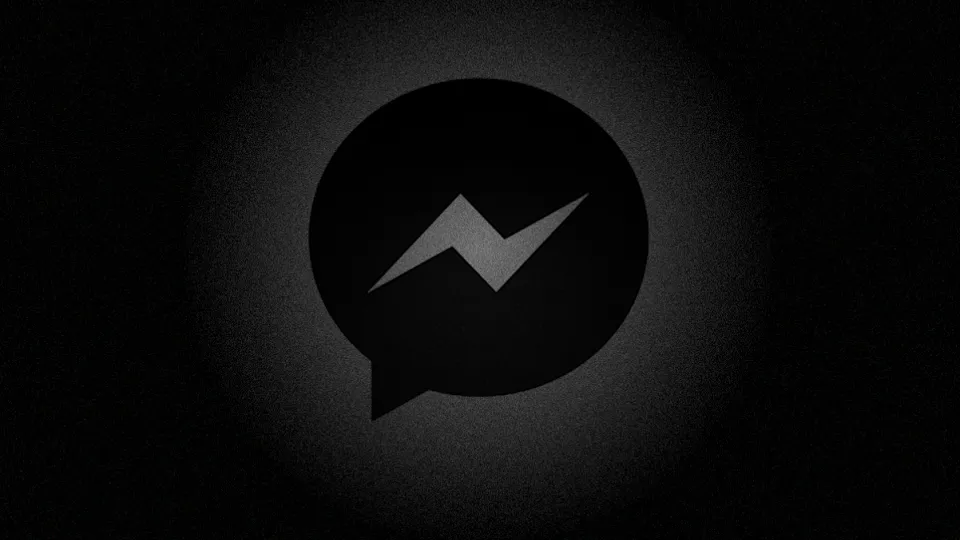
FaceBook Messenger là ứng dụng OTT khá phổ biến ở thời điểm hiện tại nhờ sở hữu nhiều ưu điểm vượt trội. Và mới đây ứng dụng này đã được cập nhật thêm chế độ Dark Mode vô cùng tiện dụng.
Để kích hoạt tính năng Dark Mode, bạn hãy làm theo các bước sau:
Bước 1: Cập nhật Messenger phiên bản mới nhất tại CH Play hoặc AppStore để có thể khởi động chế độ Dark Mode.
Bước 2: Nhắn cho một người bất kỳ trong biểu tượng mặt trăng ở dưới đây bằng cách truy cập vào mục biểu tượng cảm xúc.
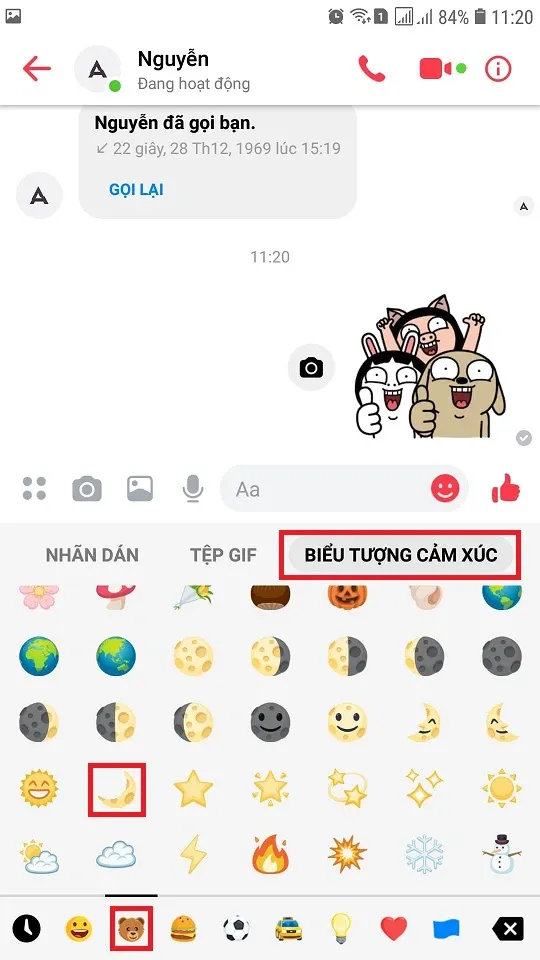
Khung chat của bạn sẽ bắt đầu xuất hiện rất nhiều biểu tượng mặt trăng rơi xuống.
Tìm hiểu thêm: Cách khắc phục những lỗi âm thanh thường gặp trên Zalo hiệu quả, nhanh chóng và dễ thực hiện
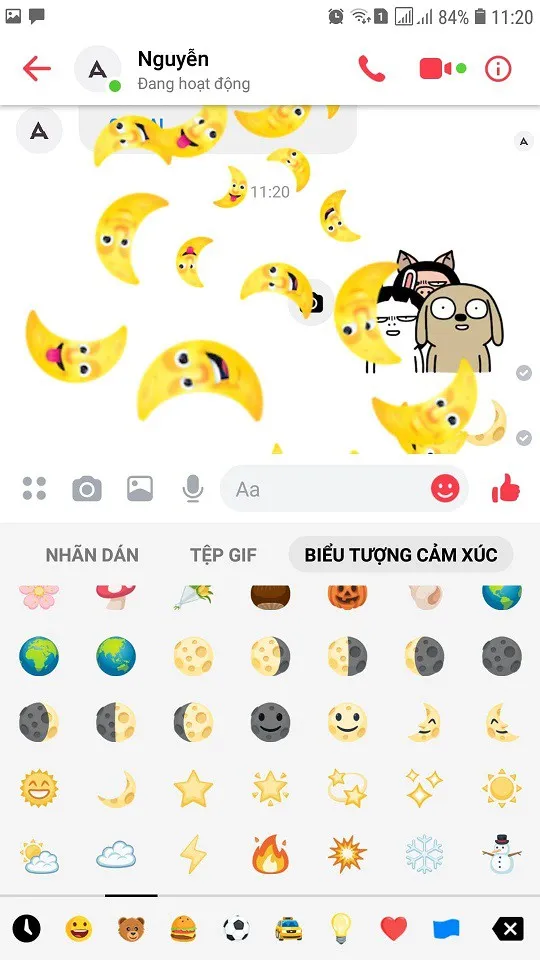
Bước 3: Ngay sau khi hiệu ứng trăng rơi kết thúc, bạn sẽ nhận được thông báo gợi ý kích hoạt chế độ Dark Mode trên Facebook.
Bạn cũng có thể tìm thấy chế độ này ở mục cài đặt
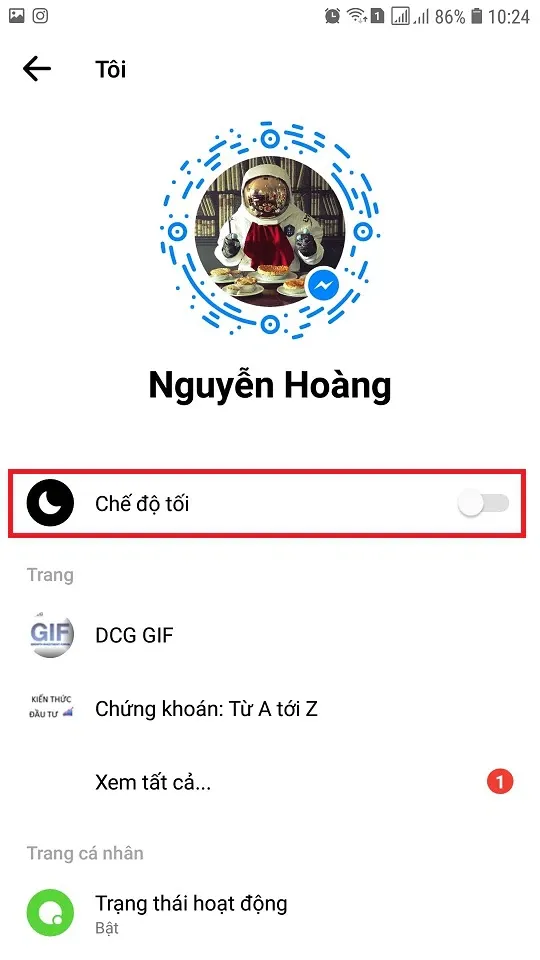
Như vậy việc kích hoạt chế độ Dark Mode đã hoàn tất và bạn đã có thể trải nghiệm chế độ này.
Lưu ý: Khi muốn trở lại giao diện như ban đầu bạn chỉ cần đến phần cài đặt ở bước 3 sau đó nhấn vào nút chuyển đổi chế độ.
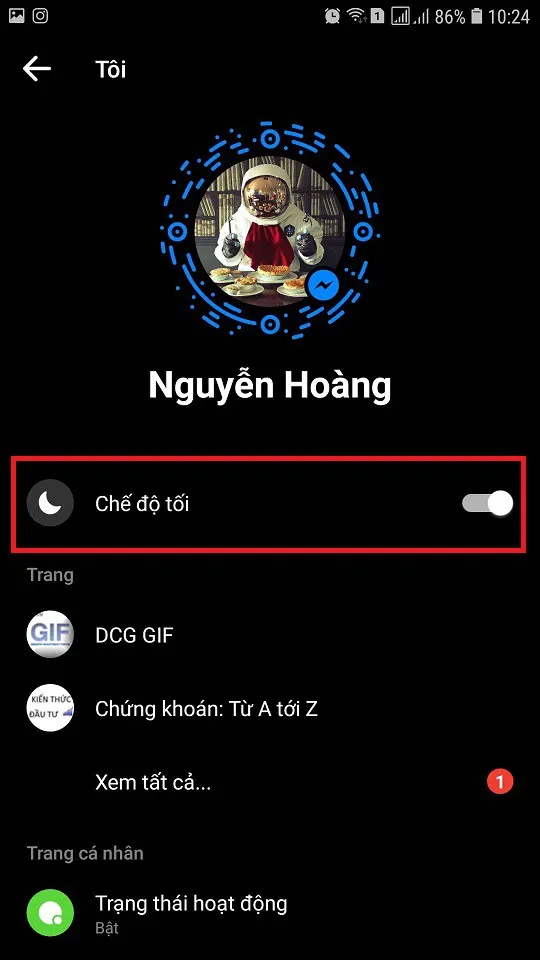
>>>>>Xem thêm: 2 tính năng Windows 11 giúp làm việc đa nhiệm hiệu quả hơn